Hei, Aiseesoft; Jeg liker å gjøre bildene mine om til et loop-bilde. Kan du hjelpe meg? Jeg setter pris på når du hjelper meg. Takk.
Opprette en loop bilde er enkel enn noen gang, selv om du ikke er en veteran innen redigering. Siden bilder ikke kan bevege seg fordi de er stille, bortsett fra GIF, JPEG2000, APNG og WebP, som vanligvis støtter animasjon; Imidlertid kan ikke alle animerte formater gå i loop. Så hvis du vil vite hvordan du begynner å legge til looping-effekter til prosjektet du vil lage, her er veiledningene og verktøyene du kan bruke.
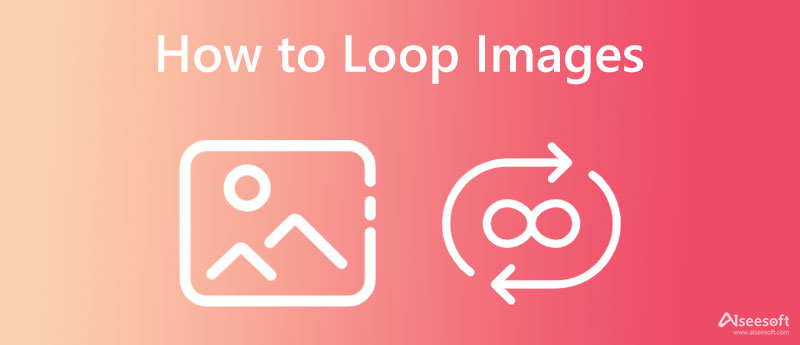
Adobe Photoshop er en profesjonell redigeringsapp for fotosløyfe som kan lastes ned på Windows og Mac. Den støtter den mest grunnleggende og profesjonelle funksjonaliteten som vanligvis ikke sees på alternativet. Selv om programvaren er kompakt og konsis fordi Adobe drev appen, har det vært et problem med vanskelighetsgraden siden den ikke er like lett som andre. Så hvis du trenger å sette et bilde inn i en repeterende syklus, følg trinnene som er inkludert her.
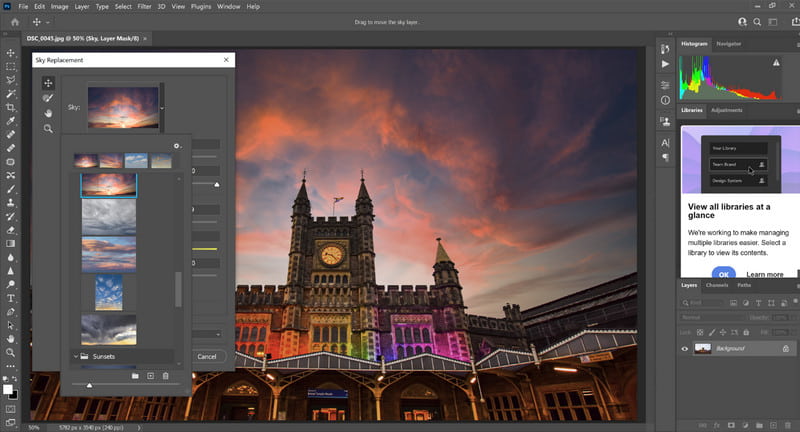
Trinn for hvordan du bruker Adobe Photoshop:
Canva Slideshow Maker er en nettbasert applikasjon du kan få tilgang til på nettet gratis for å redigere bildene for å gå raskt inn i en loop. I motsetning til Photoshop er denne appen mye enklere og gratis å bruke. Selv om appens vanskelighetsgrad er lettere enn Photoshop, kan den fortsatt levere utmerket sluttresultat. Med gratisversjonen av appen kan du oppleve hvordan du redigerer et bilde her til en loop-versjon, men det vil være vedlagt et vannmerke. Så for å sette bildet på en løkke, må du lage en lysbildefremvisning med denne appen.
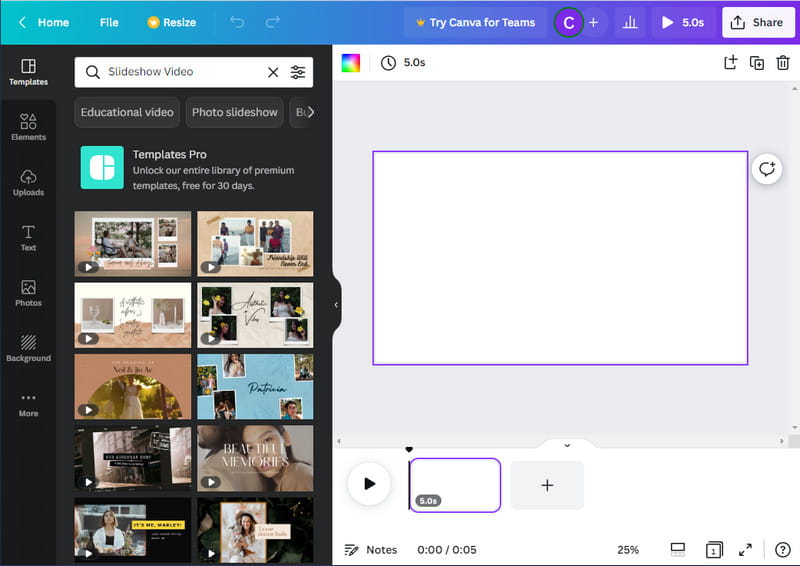
Trinn for hvordan du bruker Canva Slideshow Maker:
MoShow - Slideshow Maker, Foto er en mobilapp som brukes til å enkelt lage en animasjon fra bilder, enten det er på Android eller iOS. Så når du trenger å lage en løkke på telefonen din, er det ikke feil valg for alle å velge og laste det ned. I tillegg til å lage en animert lysbildefremvisning, kan du også bærbart legge til musikk i videoen med denne appen. Selv om appen er pålitelig, er det noen tilfeller der du må kjøpe den før du kan bruke funksjonen. Likevel er dette appen vi anbefaler for å lage en loop; følg trinnene nedenfor for å gjøre det.
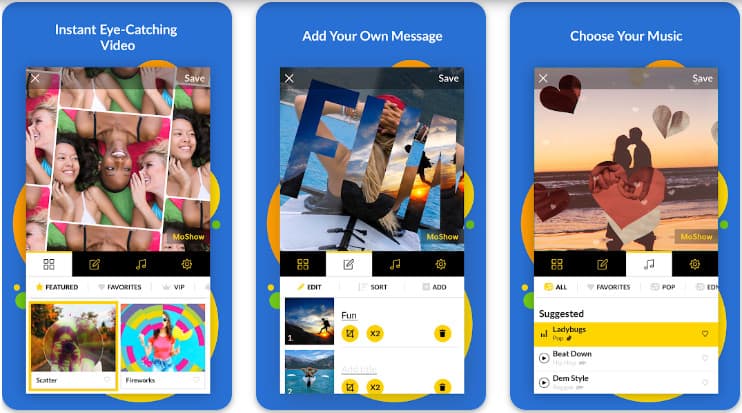
Trinn for hvordan du bruker MoShow - Slideshow Maker, Foto:
Aiseesoft Video Looper støtter en endeløs loop for video. Det er en populær nettløsning som hver bruker kan få tilgang til på nettet uten å måtte registrere seg eller gjøre kompliserte ting før du bruker den. Tilnærmingen til looping den gir er den desidert mest problemfrie sammenlignet med applikasjonen vi har lagt til i denne artikkelen. Likevel kan ikke appen kompilere bilder og gjøre dem om til en løkke siden den kun støtter videoformat. Så hvis du har en video som du vil gå inn i en loop-versjon, så er det å bruke dette et av de beste valgene du kan ta i livet ditt. Gå til det offisielle nettstedet, klikk på Last opp video, velg hvor mange repetisjoner og klikk på Lagre.
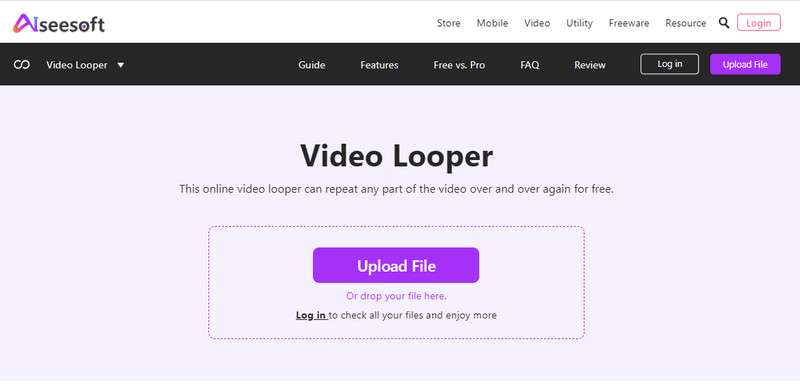
Er det mulig å sløyfe bildet?
Det er ikke gjennomførbart. Bilder er laget for å vise data visuelt uten at noen bevegelse blir brukt, noe som betyr at uten hjelp av et bilderedigeringsprogram, vil du aldri lage et loop-bilde. Så før du bruker effekten, bør du lage en lysbildefremvisning først eller kompilere et bilde og lagre det som GIF.
Kan jeg angi looping GIF som bakgrunn?
Du kan sette loop GIF som bakgrunnsbilde på Windows, Mac og mobile enheter ved hjelp av en tredjepart. Bærbar, ingen operativsystemer støtter bruk av GIF-er som bakgrunn. Samlet sett en app til lag GIF-løkke som bakgrunn kan raskt løse dette problemet.
Hvorfor går ikke lysbildefremvisningen i det uendelige?
Siden lysbildefremvisningen vanligvis er i et videoformat fordi de beveger seg, i motsetning til formater som GIF, er det en slutt når videoen er i en loop. Når varigheten er tilstede, er det alltid en grense for hvor videoen skal slutte.
konklusjonen
Så, hvilken bildesløyfe synes du gir best resultat? Vel, alt vi kan si er at Photoshop er et profesjonelt bilderedigeringsprogram du kan laste ned på skrivebordet ditt, og det er tilgjengelig for å lage en lysbildefremvisning som raskt kan gå inn i en loop. Selv om Canva støtter et mindre komplisert trinn i å lage en syklus av bilder når det gjøres om til en lysbildefremvisning, er den endelige utgangen fortsatt imponerende. For de som bruker mobile enheter, er nedlasting av MoShow det beste valget for å lage et animert bilde fra en samling bilder. Totalt sett støtter disse appen den beste looping-effekten du leter etter.
Derfor, hvis du trenger en looper for videoen din, er å velge Aiseesoft Video Looper det beste valget blant videoredigerere som støtter looping siden appen sparer deg for tid og plass når du laster ned appen. I tillegg er det relativt enkelt å bruke, selv for nybegynnere som eksporterer en endelig utgang som en ekspert liker. Hva tror du? Har denne bloggen hjulpet deg med å lage et looping-bilde på enheten din? Del dine tanker i kommentarfeltet.
Beskjær bilder
Beskjær bildebakgrunn Beskjær bilde online Beskjær JPG Bildekutter Beskjær bilde Passfoto Cropper
Video Converter Ultimate er utmerket videokonverterer, editor og forsterker for å konvertere, forbedre og redigere videoer og musikk i 1000 formater og mer.
100 % sikker. Ingen annonser.
100 % sikker. Ingen annonser.